教你win10开机启动程序如何设置
- 分类:Win10 教程 回答于: 2021年01月29日 18:23:37
对于刚使用win10系统的小伙伴来说,很多界面都是非常陌生的,想要把自己的一些常用软件设置成开机启动都不知道在哪里设置。那么win10开机启动程序如何设置呢?下面小编教下大家win10开机启动项设置方法。
1、按“Win+R”打开运行窗口输入“msconfig”打开系统启动项。
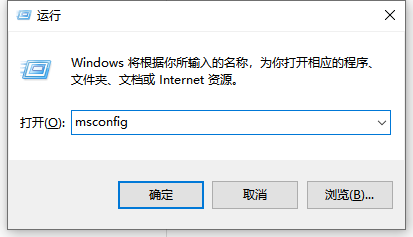
2、系统设置界面。

3、找到启动的选项卡,原来的系统这里是直接可以设置的,现在被转移到了任务管理器里面。
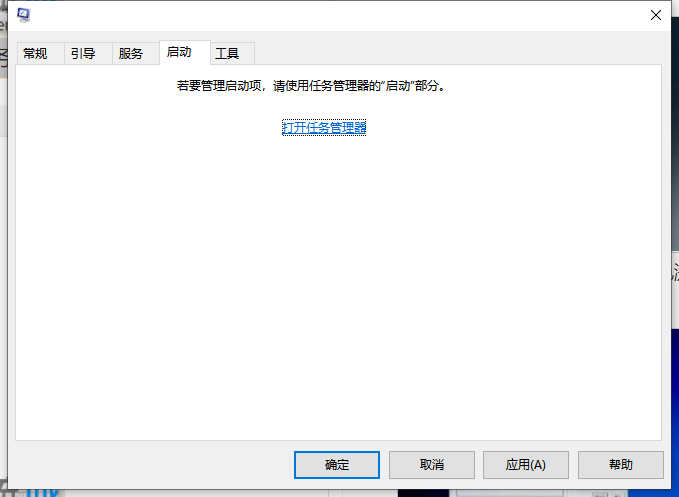
4、从这里就可以进行开机软件启动项的管理了。
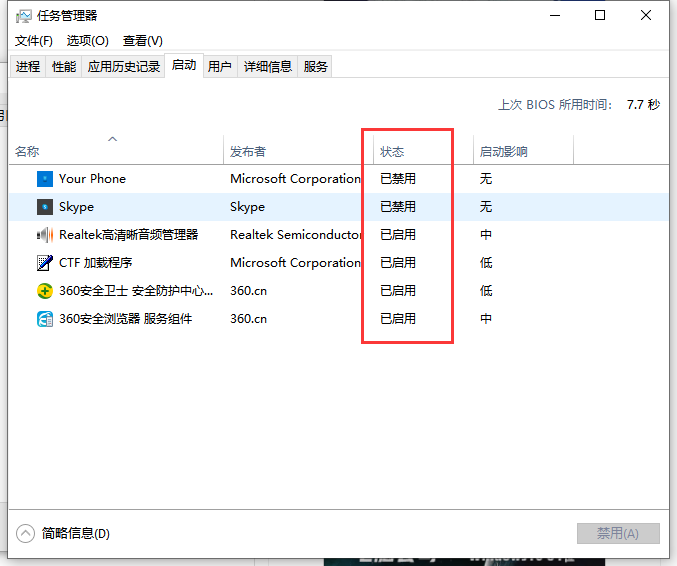
还有两种更快捷的方法直接调出启动项管理。
1、第一个就是“WIN+X”调出快捷菜单,从里面找到任务管理器,直接就可以设置;
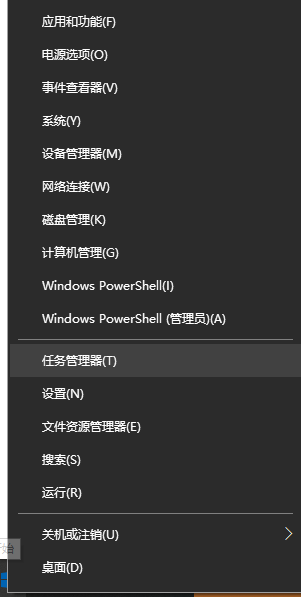
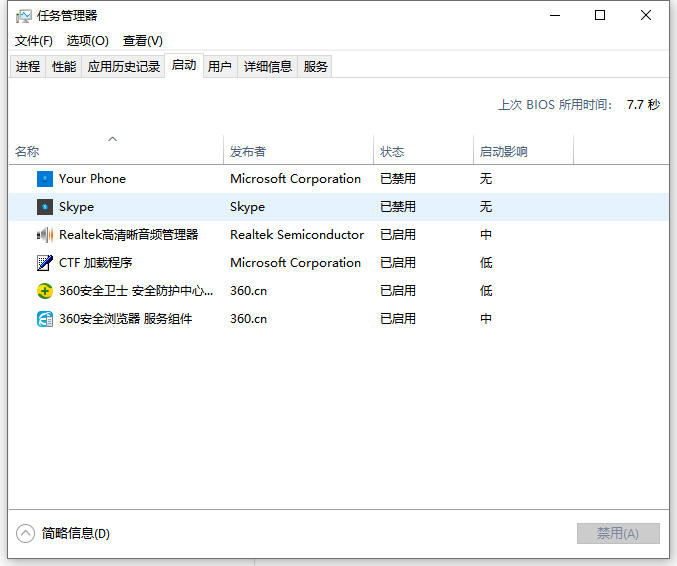
2、第二个是直接在底栏右键,就可以调出任务管理器,设置方法如上。
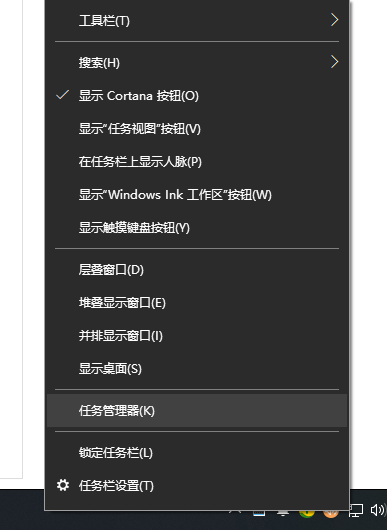
以上便是win10设置开机启动程序的方法,希望能帮到大家。
 有用
26
有用
26

分享


转载请注明:文章转载自 www.xiaobaixitong.com
本文固定连接:www.xiaobaixitong.com
 小白系统
小白系统
小白帮助
如果该页面中上述提供的方法无法解决问题,您可以通过使用微信扫描左侧二维码加群让客服免费帮助你解决。备注:人工客服仅限正常工作时间(周一至周六:9:00~12:00 2:00~6:00)

长按或点击右侧按钮复制链接,去粘贴给好友吧~


http://127.0.0.1:5500/content.htmlhttp://127.0.0.1:5500/content.htmlhttp://127.0.0.1:5500/content.htmlhttp://127.0.0.1:5500/content.htmlhttp://127.0.0.1:5500/content.htmlhttp://127.0.0.1:5500/content.htmlhttp://127.0.0.1:5500/content.htmlhttp://127.0.0.1:5500/content.htmlhttp://127.0.0.1:5500/content.html
取消
复制成功
win10激活码最新永久神Key_win10安装密钥激活码大全(亲测有效)
 1000
10002022/11/04
windows10怎么激活_激活win10系统的方法
 1000
10002022/11/03
3款Win10 KMS激活工具,激活任何版本的Windows或Microsoft Office
 1000
10002022/11/03
热门搜索
2022年最新win10秘钥/永久激活码大全
 1000
10002022/11/02
win10专业版和win10家庭版有什么区别
 1000
10002022/11/02
手把手教你从零重装Win10系统(win10官方安装教程)
 1000
10002022/11/01
win10激活码大全
 1000
10002022/10/22
Windows10系统ISO镜像怎么从微软官网下载 两种win10镜像下载方法
 1000
10002022/10/21
win10开机密码取消的具体方法
 1000
10002022/10/19
联想笔记本重装系统win10的方法步骤
 1000
10002022/06/09
上一篇:戴尔电脑如何安装win10x系统模拟器
下一篇:戴尔电脑win10网络受限怎么办?
猜您喜欢
- 重装系统win10步骤和详细教程..2022/05/23
- win10声音怎么恢复默认解决方法..2020/09/05
- 戴尔电脑在线安装win10系统的方法..2020/09/22
- win10升级更新后c盘莫名其妙满了怎么..2021/12/03
- 小白装机教程win102021/12/17
- 教你不用u盘重装系统win10的方法..2021/06/26
相关推荐
- windows10激活密钥2023/03/19
- 戴尔笔记本win10正式版下载教程..2021/07/16
- 演示win10怎么禁止弹窗广告2021/08/22
- win10系统无法进入安全模式怎么办?..2019/09/28
- 详细教您win10如何取消开机密码..2019/01/29
- 电脑怎么重装系统win102023/03/13
文章已经到底了,点击返回首页继续浏览新内容。

















